O Windows Update não instalará atualizações? Como consertar este problema
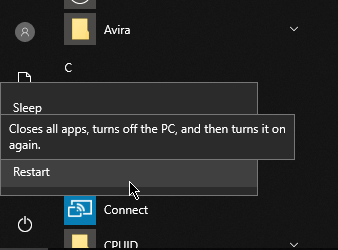
- 1753
- 486
- Spencer Emard
O Windows normalmente teria zero problemas de instalação de uma atualização por conta própria. Mas há momentos em que as configurações do usuário ou outros problemas subjacentes impedem o Windows de fazer seu trabalho. Nesta postagem, discutiremos algumas das coisas que você pode fazer para fazer o Windows instalar atualizações novamente.
Reinicie seu PC
Um sistema simples de reinicialização pode às vezes resolver erros de atualização. Então, antes de tentar qualquer outra coisa, reinicie seu PC e veja se isso cuidará do problema.
Índice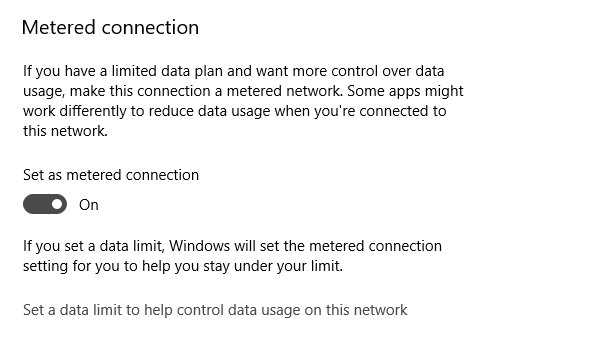
Há muitas razões pelas quais você gostaria de deixar isso, especialmente se estiver em um plano limitado da Internet e não quiser incorrer em cobranças extras. Mas desligá -lo garantirá que você obtenha atualizações do Windows assim que estiverem prontas.
atualização do Windows
Se você quiser receber atualizações, independentemente de sua conexão ser definida como uma ou não, você precisa sobre suas configurações de atualização do Windows.
Vá para Configurações do Windows > Atualização e segurança > atualização do Windows > Opções avançadas.
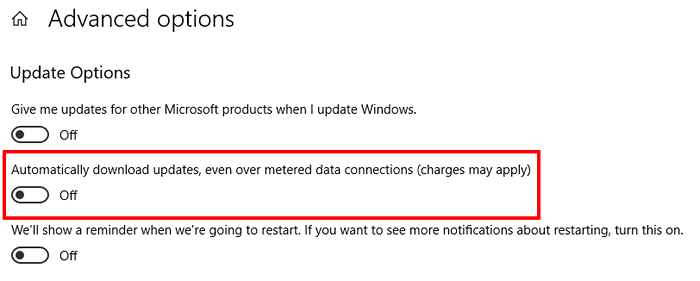
Sob Opções de atualização, ligar Faça o download automaticamente de atualizações, mesmo sobre conexões de dados medidas. Esteja ciente de que ativar isso pode levar a cobranças, dependendo do seu provedor de rede.
Solução de problemas do Windows Update
O Windows 10 criou um programa que lida com problemas de atualização. Chama -se o solucionador de problemas do Windows Update e passará pelo seu PC e procurará bugs que impedem o Windows Update de funcionar como deve.
Faça o download do Windows Update Solvestres e execute o aplicativo após a instalação. Depois de terminar, reinicie seu computador. Em seguida, vá para Configurações do Windows > Atualização e segurança > atualização do Windows.
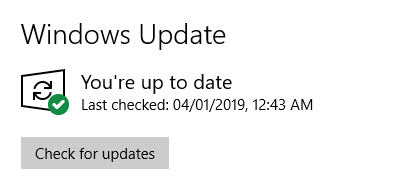
Clique Verifique se há atualizações Para ver se há algum. O Windows deve começar a baixar e instalar atualizações.
Adicione espaço em disco
O Windows não poderá instalar atualizações se o seu computador não tiver espaço de disco suficiente. Considere adicionar mais espaço se não houver mais espaço no seu disco rígido para uma atualização do sistema. Como alternativa, você também pode executar a limpeza de disco.
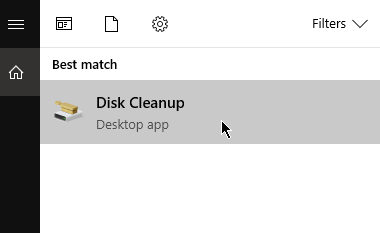
Procure o Limpeza de disco utilidade e execute o programa. Escolha qual unidade você gostaria de limpar. Selecione uma unidade e acerte OK.
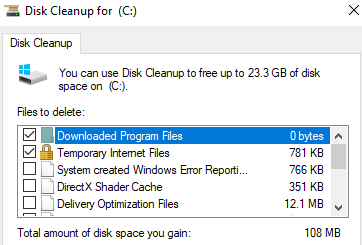
A limpeza do disco calculará quanto espaço em disco pode ser libertado. Selecione quais arquivos você gostaria de excluir e pressione OK para continuar.
Procure malware
Há uma pequena possibilidade de que o que você está experimentando esteja sendo causado por malware. Para verificar, execute seu software antivírus. Malware de quarentena se detectado para evitar mais danos.
Reinicie o Windows Update
Se o serviço Windows Update não estiver instalando atualizações como deveria, tente reiniciar manualmente o programa.
Lançar Procurar e tipo Prompt de comando. Clique com o botão direito do mouse e selecione Executar como administrador. Digite o seguinte comando e pressione Enter:
Stop líquido WuaUserv
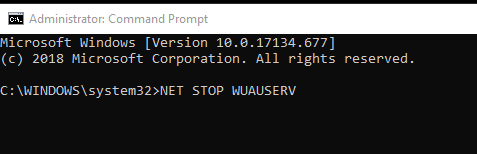
O prompt de comando executará o comando. Depois de terminar, ele exibirá uma mensagem dizendo que o Windows Update foi interrompido. Digite o seguinte comando:
Iniciar líquido WuaUserv
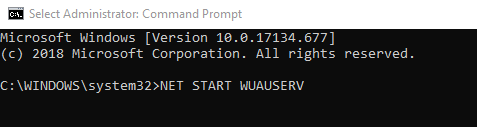
Este comando reiniciaria a atualização do Windows. Vá para Configurações do Windows > Atualização e segurança > atualização do Windows e veja se as atualizações podem ser instaladas agora.
Se você estiver tendo esse problema no Windows 7, leia nossa postagem sobre a correção do Windows Update no Windows 7.
- « Como tornar o seu computador Bluetooth
- Google Chrome Crashing, congelando ou não respondendo? 7 maneiras de consertar isso »

